Pergunta
Problema: como corrigir o erro 0x800700CE: o nome do arquivo ou a extensão é muito longo?
Olá. Não consigo renomear pastas no meu computador Windows 10. Recebo o erro "0x800700CE: o nome do arquivo ou a extensão é muito longo". Renomear arquivos funcionou perfeitamente, qual poderia ser o problema?
Resposta resolvida
O Windows depende de milhares de processos trabalhando em segundo plano para mantê-lo funcionando sem problemas. As pessoas podem começar a experimentar bugs, travamentos, congelamentos e erros se algo der errado. Isso pode interromper seriamente o fluxo de trabalho e impedir que as pessoas concluam tarefas importantes. Alguns usuários encontraram um erro "0x800700CE: o nome do arquivo ou a extensão é muito longo".
Esse erro parece impedir que os usuários renomeiem determinados arquivos, pastas ou ambos. Também pode tornar arquivos e pastas inacessíveis, impossíveis de abrir ou visualizar porque o erro o impede. Não se sabe o que pode estar causando esse problema, mas alguns usuários relataram que o comportamento começou após a instalação de programas de segurança de terceiros. Se você baixou alguma ferramenta antivírus recentemente, vale a pena tentar desinstalá-la primeiro e ver se isso ajuda.
Alguns usuários disseram que simplesmente executar um Solucionador de problemas de arquivos e pastas também ajudou a corrigir o problema, por isso incluímos esta etapa em nosso guia. Infelizmente, nem todas as pessoas tiveram a mesma sorte. Alguns disseram que tentaram de tudo e nada funcionou. O erro 0x800700CE só parou de aparecer depois que eles realizaram uma instalação limpa. Portanto, lembre-se de que isso pode ser algo que você precisa fazer se o problema persistir.
A solução de problemas pode ser um processo demorado, então você pode tentar executar uma ferramenta de manutenção como ReimagemMáquina de lavar roupa Mac X9 que pode corrigir a maioria dos erros do sistema, BSODs,[1] arquivos corrompidos, registro[2] questões, e assim por diante. O software também pode limpar cookies e cache[3] automaticamente, para que você não precise se preocupar com o rastreamento da atividade do navegador. Caso contrário, prossiga com as etapas abaixo se estiver pronto para iniciar o processo que pode corrigir o erro “0x800700CE: o nome do arquivo ou a extensão é muito longo”.
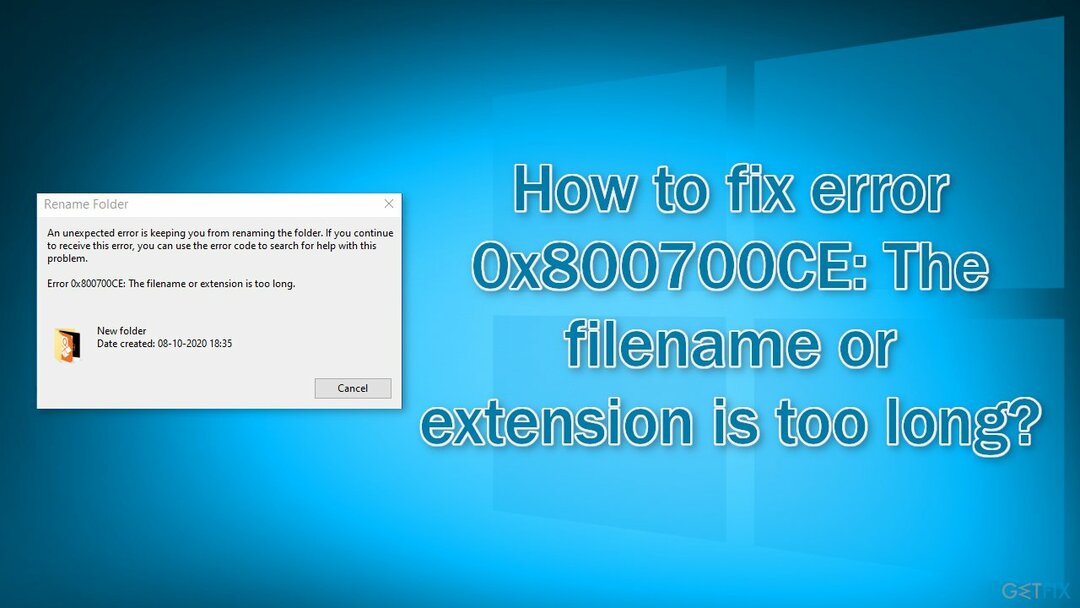
Método 1. Execute o solucionador de problemas de arquivos e pastas
Para reparar o sistema danificado, você deve adquirir a versão licenciada do Reimagem Reimagem.
- Vou ao Página de suporte do Windows e baixe o utilitário
- No Download do arquivo caixa de diálogo, clique Corre ou Aberto
- Siga as instruções no Solucionador de problemas de arquivos e pastas
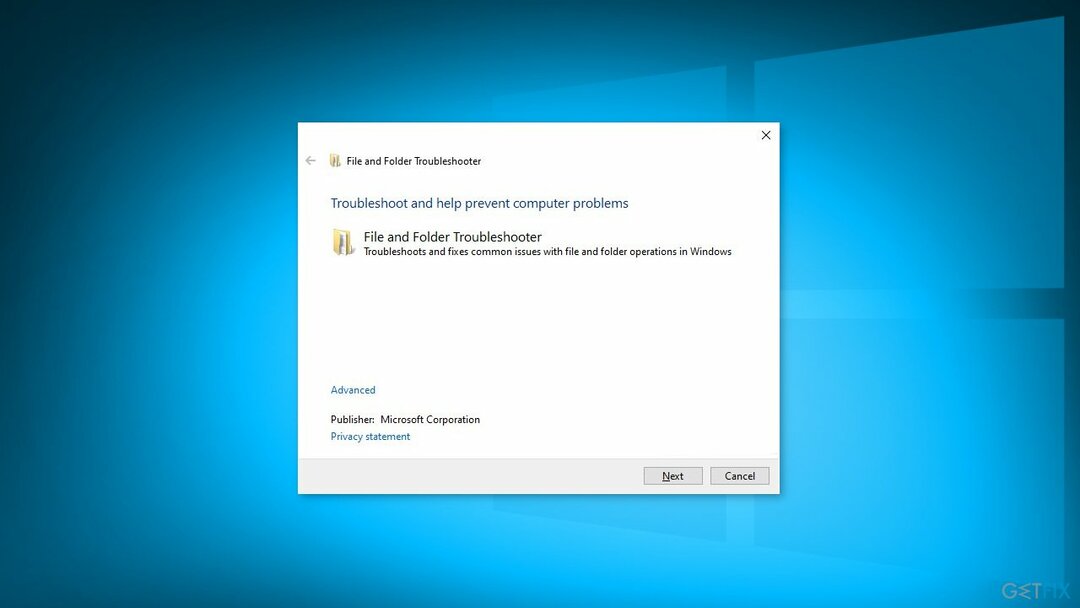
Método 2. Renomear arquivos via prompt de comando
Para reparar o sistema danificado, você deve adquirir a versão licenciada do Reimagem Reimagem.
- Aberto Explorador de arquivos
- Clique no Visualizar aba e verifique Extensões de nome de arquivo e Itens ocultos
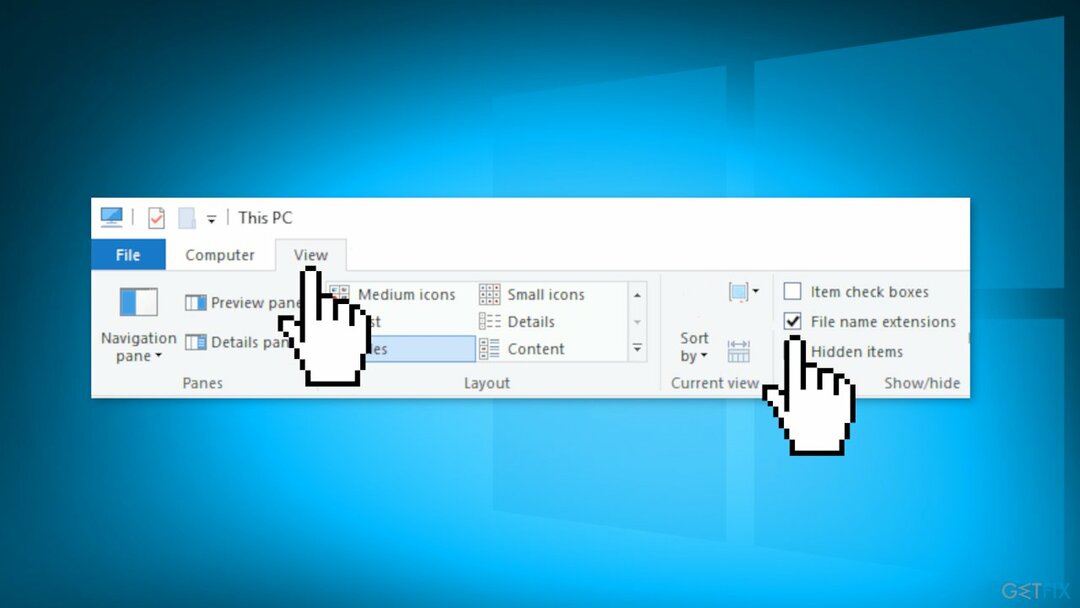
- Começar Prompt de comandocomo administrador
- Entrar REN “C:\\Path_to_the_problematic_file\\ProblematicFile.txt” “File2.txt”
Lembre-se de que você precisa inserir o caminho correto para o arquivo problemático, bem como a extensão do arquivo. Nós costumavamos ProblematicFile.txt como exemplo, certifique-se de substituí-lo pelo nome real do arquivo.
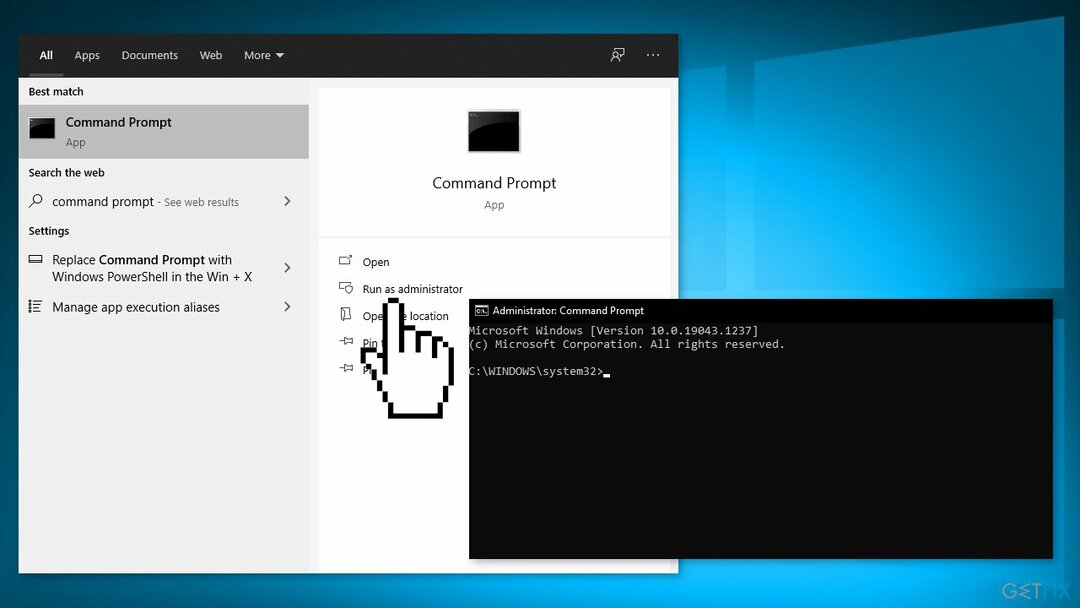
Se você tiver vários arquivos que não pode acessar, tente alterar o nome da pasta:
- Aberto Prompt de comando como administrador
- Entrar REN “C:\\Path_to_the_problematic_folder” “Novo nome da pasta”
- Você deve conseguir acessar os arquivos problemáticos agora
Método 3. Criar uma unidade de rede
Para reparar o sistema danificado, você deve adquirir a versão licenciada do Reimagem Reimagem.
- Localize a pasta que contém o arquivo problemático e clique com o botão direito nele
- Escolher Compartilhar com > Pessoas específicas do cardápio
- Selecione o usuário ou grupo com o qual você deseja compartilhar seu arquivo e clique no botão Compartilhado botão
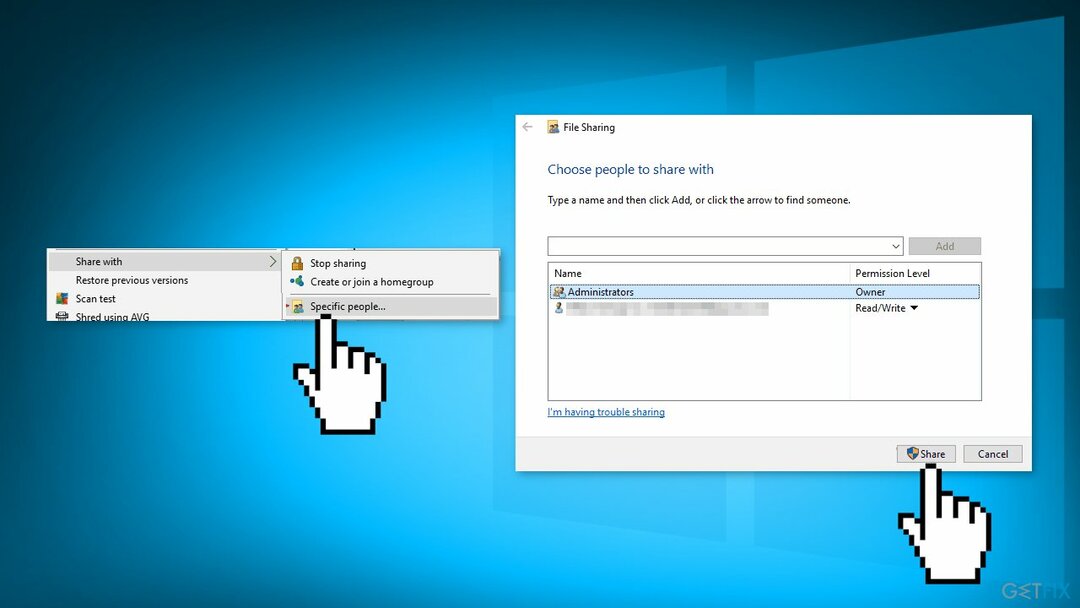
- Aberto Este computador
- Clique no Computador aba e escolha Mapear unidade de rede
- Selecione a unidade desejada e o caminho da pasta. Certifique-se de desmarcar Reconectar ao fazer login opção e clique no botão Terminar botão
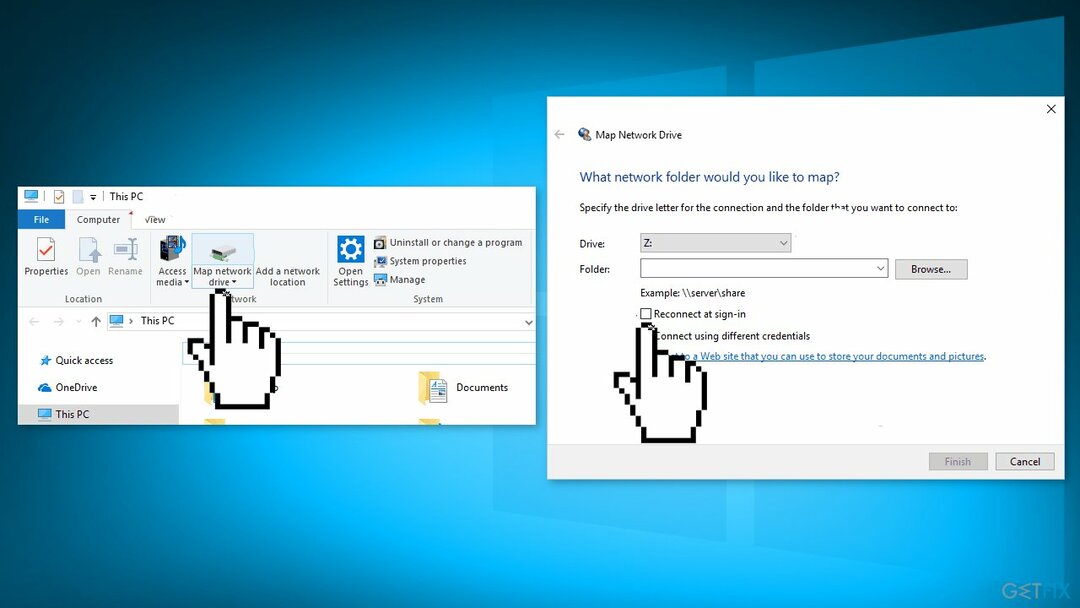
- Agora você pode usar a nova unidade para acessar arquivos
Método 4. Instalação limpa do Windows
Para reparar o sistema danificado, você deve adquirir a versão licenciada do Reimagem Reimagem.
A execução de uma instalação limpa apaga os dados do PC, portanto, crie backups antes de continuar.
- Download a arquivo ISO
- Selecionar Criar mídia de instalação para outro PC e clique Próximo
- Selecionar arquivo ISO e clique Próximo
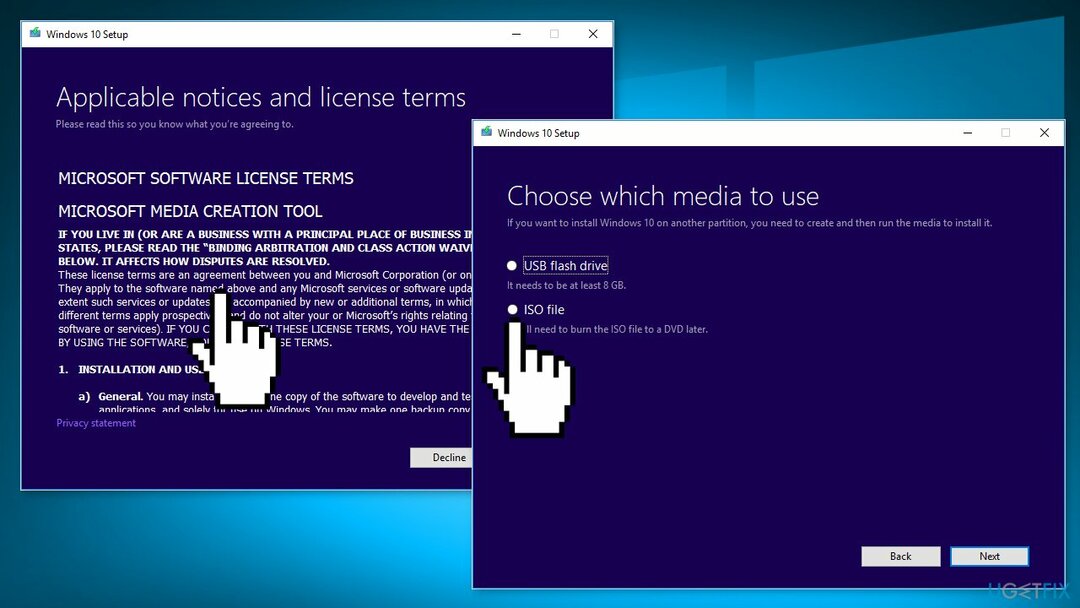
- Clique Terminar
- Abra o arquivo ISO do Windows você baixou
- Aberto Configurar e clique Próximo
- Clique Aceitar (Esteja preparado para esperar; esta próxima parte pode demorar um pouco)
- Clique Instalar
- Aguarde o sistema reiniciar e instalar janelas
Repare seus erros automaticamente
A equipe do ugetfix.com está tentando fazer o melhor para ajudar os usuários a encontrar as melhores soluções para eliminar seus erros. Se você não quiser lutar com técnicas de reparo manual, use o software automático. Todos os produtos recomendados foram testados e aprovados pelos nossos profissionais. As ferramentas que você pode usar para corrigir o erro estão listadas abaixo:
Oferta
faça isso agora!
Baixar correçãoFelicidade
Garantia
faça isso agora!
Baixar correçãoFelicidade
Garantia
Se você não conseguiu corrigir o erro usando o Reimage, entre em contato com nossa equipe de suporte para obter ajuda. Por favor, deixe-nos saber todos os detalhes que você acha que devemos saber sobre o seu problema.
Este processo de reparo patenteado usa um banco de dados de 25 milhões de componentes que podem substituir qualquer arquivo danificado ou ausente no computador do usuário.
Para reparar o sistema danificado, você deve adquirir a versão licenciada do Reimagem ferramenta de remoção de malware.

Para permanecer completamente anônimo e evitar que o ISP e o governo de espionagem em você, você deve empregar Acesso privado à Internet VPN. Ele permitirá que você se conecte à Internet sendo completamente anônimo, criptografando todas as informações, evitando rastreadores, anúncios e conteúdo malicioso. Mais importante ainda, você interromperá as atividades ilegais de vigilância que a NSA e outras instituições governamentais estão realizando nas suas costas.
Imprevistos podem acontecer a qualquer momento durante o uso do computador: ele pode desligar devido a um corte de energia, um Tela Azul da Morte (BSoD) pode ocorrer, ou atualizações aleatórias do Windows podem a máquina quando você se ausentou por alguns minutos. Como resultado, seus trabalhos escolares, documentos importantes e outros dados podem ser perdidos. Para recuperar arquivos perdidos, você pode usar Recuperação de dados profissional – ele pesquisa em cópias de arquivos que ainda estão disponíveis em seu disco rígido e os recupera rapidamente.